基于vue项目设置resolves.alias: '@'路径并适配webstorm
在webpack的配置项中添加下面代码
function resolve (dir) {
return path.join(__dirname, dir)
}
webpackConfig = {
resolve: {
alias: {
'@': resolve('src')
}
}
}
然后再设置一下下,在你的IDE中按住CTRL就能根据路径跳转到对应文件了
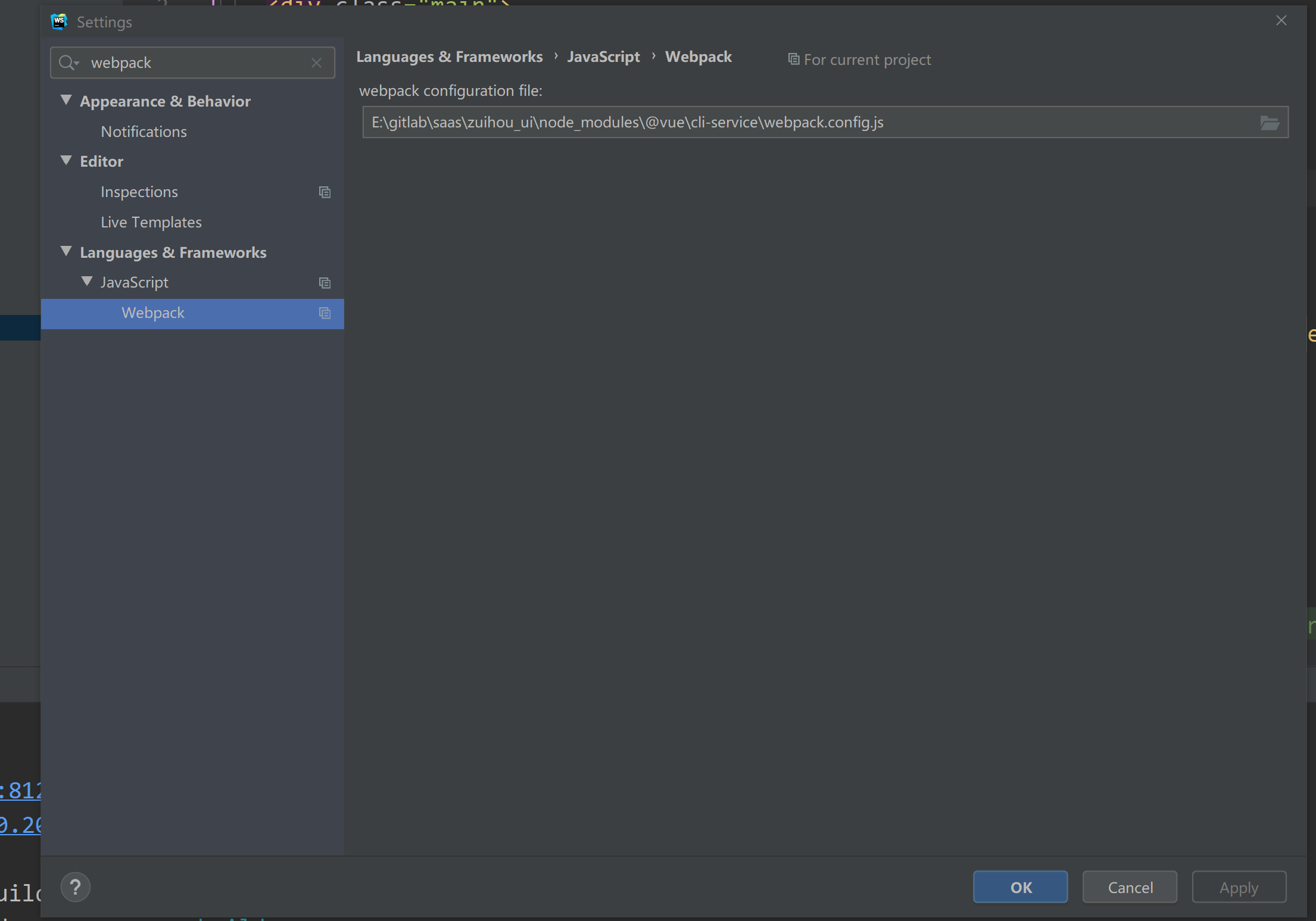
描述: ctrl+alt+s 搜索 webpack 然后选择\node_modules\@vue\cli-service\webpack.config.js 文件 点击 OK
以上就是本文的全部内容,希望对大家的学习有所帮助,也希望大家多多支持我们。
相关推荐
-
webstorm添加vue.js支持的方法教程
前言 WebStorm是一款强大的前端开发软件,vue是当前前端热门技术栈.对于WebStorm默认的配置,它会把vue当成文本文件处理,从而无法进行很多智能的编辑. 本人使用的是webstorm2016 2.3版本,结果竟然不支持vue文件,于是经过查找找到了一个方法,亲测可用,非常简单哦. 方法如下: 总结 以上就是这篇文章的全部内容了,希望本文的内容对大家的学习或者工作能带来一定的帮助,如果有疑问大家可以留言交流,谢谢大家对我们的支持.
-
详解Webstorm 新建.vue文件支持高亮vue语法和es6语法
Webstorm 添加新建.vue文件功能并支持高亮vue语法和es6语法,分享给大家,具体如下: 添加新建.vue文件功能 ①Webstorm 右上角File-Plugins 搜索vue如果没有就去下载 点击serch in repositories ②点击安装vue.js ③安装成功后点击右下角Apply 提示重启webstorm 重启完成后 Setting-Editor-File and Code Templates 点击右上角的加号 添加vue文件 Name为vue File, Exte
-
webstorm+vue初始化项目的方法
vue新项目准备: 1.安装nodejs,官网下载傻瓜安装 node -v 验证 2.npm包管理器,是集成在node中的,所以安装了node也就有了npm npm -v 验证 3.安装cnpm npm install -g cnpm --registry=http://registry.npm.taobao.org (完成之后,我们就可以用cnpm代替npm来安装依赖包了.如果想进一步了解cnpm的,查看淘宝npm镜像官网.) 4.安装vue-cli脚手架构建工具 npm install -g
-
vue: WebStorm设置快速编译运行的方法
WebSorm是一款优秀的前端开发工具,而Vue项目可以使用Node进行编译运行,平常我们可以通过命令行部署项目进行调试. 本文介绍设置Webstorm进行快速部署Vue项目. 第一步 点击启动快捷按钮旁边的向下小箭头,在列表中选择Edit选项: 第二步 打开启动设置页面后,点击左上角的加号添加新的运行方式: 第三步 在弹出的选择框中,选择node.js启动模式: 第四步 在新打开的设置页面中,在红色圈中的地方设置如图路径的文件: 至此设置成功,直接点启动按钮就可以部署项目. 以上这篇vue:
-
webstorm添加*.vue文件支持
这篇文章写了有1年多了,发现这篇文章关注的人不少.现在Webstorm要支持vue已经有了更方便的方式.避免误导,还是来更新下. 方法1:安装 Vue.js 插件 打开 Settings->Plugins 搜索安装 css预处理器支持 在我写这文章的时间,还没有支持预处理的方案,不过现在已经很简单了. 给 style 标签加上 rel="stylesheet/scss" 属性即可支持 scss 语法,看规则可以改成 less stylus 之类的. <style rel=&
-
webstorm建立vue-cli脚手架的傻瓜式教程
webstorm 文件 -> new -> project 1.尽量不要勾选 Use the default project setup (babel, eslint) 默认建立的项目好多的配置不全,后期再装很麻烦. 2.点击 create 后出现以下选项,按键盘上下键选择默认(default)还是手动(Manually),如果选择default,一路回车执行下去就行了(注:现在vue-cli3.0默认使用yarn下载),这里我选择手动 3.选择配置,这时你会看见一些选项,你要集成什么就选就行
-
webstorm和.vue中es6语法报错的解决方法
1.webstorm中es6语法报错,解决方法: 打开 Settings => Languages & Frameworks => Javascript 把 Javascript Language version 改为 ECMAScript 6 这样做所有的.js文件中es6不再报错,但是.vue文件中es6语法依然报错. 2. .vue文件中es6语法报错 (1)打开 Settings => File Types 找到 HTML 添加 *.vue 这样vue文件就相当于html
-
解决Idea、WebStorm下使用Vue cli脚手架项目无法使用Webpack别名的问题
问题截图: 解决方案: 1.打开File --> Setting 窗口 2.搜索 Webpack 3.选择如下路径 总结 以上所述是小编给大家介绍的解决Idea.WebStorm下使用Vue cli脚手架项目无法使用Webpack别名的问题,希望对大家有所帮助,如果大家有任何疑问请给我留言,小编会及时回复大家的.在此也非常感谢大家对我们网站的支持! 如果你觉得本文对你有帮助,欢迎转载,烦请注明出处,谢谢!
-
webstorm中vue语法的支持详解
俗话说,要想攻其玉,必先利其器.工作中老是在用angular开发,但慢慢会有vue的业务,所以需要学习学习vue.今天开始折腾vue,我是用webstorm开发前端的,当使用vue-cli创建好一个项目后,使用webstorm打开简直不能入目啊,倒是没有啥错误提示,倒是一大堆的各种编辑器警告,无奈,还得去搞好IDE对vue的支持啊. 前提 vue的官方文档上建议新手是先不要使用vue-cli,而是直接先用类似于JQuery一样的方式引入vue来学习.鉴于前面已经搞过了angular的cli,所以
-
基于vue项目设置resolves.alias: '@'路径并适配webstorm
在webpack的配置项中添加下面代码 function resolve (dir) { return path.join(__dirname, dir) } webpackConfig = { resolve: { alias: { '@': resolve('src') } } } 然后再设置一下下,在你的IDE中按住CTRL就能根据路径跳转到对应文件了 描述: ctrl+alt+s 搜索 webpack 然后选择\node_modules\@vue\cli-service\webpack.
-
vue项目设置活性字体过程(自适应字体大小)
目录 vue项目设置活性字体 起因 我们来看看详细步骤吧 效果 vue项目引入特殊字体 特殊字体指的是默认电脑中没有的 vue项目设置活性字体 起因 最近,博主在按照ui设计稿参数编写页面之后,发现页面整体偏大,尤其是字体现实的特别大,但是在按UI设计的页面尺寸展示的时候却十分舒服,这是怎么回事,在和另一位前端交流之后,得知可以动态设置字体大小,即不同页面有不同的大小的字体十分灵活. 首先,我们要清楚字体设置比较常用的三个单位px,rem,em px是一个大小单位,相当于1像素,这要写死就是固定
-
Vue axios设置访问基础路径方法
看过axios的官方文档后配置变得简单: 在main.js 做如下配置: import axios from 'axios' axios.defaults.baseURL = 'http://10.202.42.24:8080/sf-cloud-web' Vue.prototype.axios = axios 最后一行是将axios配置到Vue原型中,使用方法为: this.axios.get('/test/1').then(function (response) {}) 可能会遇到下面的报错:
-
vue项目设置scrollTop不起作用(总结)
今天在开发中,遇到这样一个情景.一个页面中有三个模块,每个模块对应一个标题,每个模块内容都很长,所以需要点击当前模块对应的标题滚动到模块所在位置. 我想的方案是获取到每个模块距离文档顶部的距离,然后将值赋给对应要滚动的元素. 步骤如下: 首先给每个模块一个id,例如: <div class="module module1" id="anchor-0"> <div class="module module1" id="a
-
基于react项目打包css引用路径错误解决方案
没有去修改create-react-app默认的配置文件 执行npm start 一切正常, 但是 npm run build 之后生成的打包文件只能在根目录访问 这样放在服务器目录就访问不到了 报错为 手动更改index.html的路径之后又报静态资源引入错误 报错 解决方案 解决: 在package.json下面增加"homepage": ".". 以上就是本文的全部内容,希望对大家的学习有所帮助,也希望大家多多支持我们.
-
部属vue项目,访问路径设置非根,显示白屏的解决方案
目录 vue访问路径设置非根显示白屏 解决 vue部署到非根目录设置 需要修改三处配置 vue访问路径设置非根显示白屏 问题: 访问页面,返回“We’re sorry but XXX doesn’t work properly without JavaScript enabled. Please enable it to continue.” 环境: 使用nginx部属vue项目时,没有把访问项目设置为根路径 说明: 当访问项目对应的nginx配置没有给项目的访问路径设置为根时,页面显示白屏,在
-
详解Vue项目部署遇到的问题及解决方案
写在前面 Vue-Router 有两种模式,默认是 hash 模式,另外一种是 history 模式. hash:也就是地址栏里的 # 符号.比如 http://www.example/#/hello,hash 的值为 #/hello.特点:hash 虽然出现 URL 中,但不会被包含在 HTTP 请求中,对后端不会产生什么影响,改变 URL 不会重载页面. history:利用了 HTML5 History Interface 中新增的 pushState() 和 replaceState()
-
如何监听Vue项目报错的4种方式
目录 背景 onerror element.onerror errorHandler errorCaptured error传播规则(划重点) 如何监听异步错误 总结 背景 在开发Vue项目时,使用浏览器调试可以比较清晰的看到报的什么错.在哪报错,或者使用console.log()打印出报错信息,以便快速定位到报错源头并解决,但是如果项目上线了又怎么查看呢.对于上线项目来说,一般都是会有代码混淆以及禁用console.log(),这个时候再使用浏览器调试就有点不太方便了.另一种场景,如果要做一个
-
基于Vue和Element-Ui搭建项目的方法
首先要求事先安装node和npm 没有安装的自行百度或在论坛里面搜索! 提示:在命令行分别输入node -v(node和-v之间有个空格) 和npm -v(同样有个空格)可查看当前的node和npm版本 创建vue项目 1.创建一个项目文件夹,记住文件夹路径,如我的是F:\AppCode 2.打开cmd命令通过cd指令进入到刚才创建的文件夹路径F:\AppCode. 输入npm install -g cnpm –registry=https://registry.npm.taobao.org安装
-
Vue项目中设置背景图片方法
在Vue项目开发中我们经常要向页面中添加背景图片,可是当我们在样式中添加了背景图片后,编译打包后,配置到服务器上时,由于路径解析的问题,图片并不能够正确的显示出来,如下CSS样式: background:url("../../assets/head.jpg"); 这个时候我们就要考虑使用其他的方式了,node中提供了一种比较有效的方式来解决这个问题: 1.在data中定义如下: export default { name: 'productdetailspage', data() {
随机推荐
- Angular2学习笔记——详解路由器模型(Router)
- Linux下安装MongoDB的实现步骤
- Spring MVC之WebApplicationContext_动力节点Java学院整理
- 关于SQL Server 2008忘记sa密码修改sa密码的方法图解
- Oracle计算时间差为毫秒的实现代码
- 分享8款优秀的 jQuery 加载动画和进度条插件
- 简单时间提示DEMO从0开始一直进行计时
- 使用PHP实现阻止用户上传成人照片或者裸照
- php使用指定编码导出mysql数据到csv文件的方法
- Android编程之文件读写操作与技巧总结【经典收藏】
- linux下cat命令连接文件并打印到标准输出设备上
- Java版本的回文字算法(java版本)
- 深入分析Javascript跨域问题
- apache 80端口被iis或其他服务占用怎么办
- WEB服务器安全配置说明文档
- C/C++中CONST用法总结(推荐)
- PHP新手上路(七)
- 微信小程序使用form表单获取输入框数据的实例代码
- MYSQL本地安装以及出现的问题解决
- 详解python 3.6 安装json 模块(simplejson)

